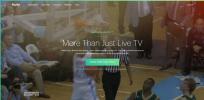Rettelse "Der er opstået en ukendt fejl. Kontroller din URL "for Downloader på Firestick
Sidelading nye apps på dit brand-tv eller Fire Stick-enhed er normalt en enkel og ligetil proces. Der er flere enkle metoder, du kan bruge, men den mest ejerne af brandenheder foretrækker er Downloader. Downloader-appen er et gratis stykke software tilgængeligt i Amazon appstore, der giver dig mulighed for direkte at downloade og installere en kompatibel fil direkte til dit Fire TV. Ingen browser krævet, skriv bare URL'en og gå.
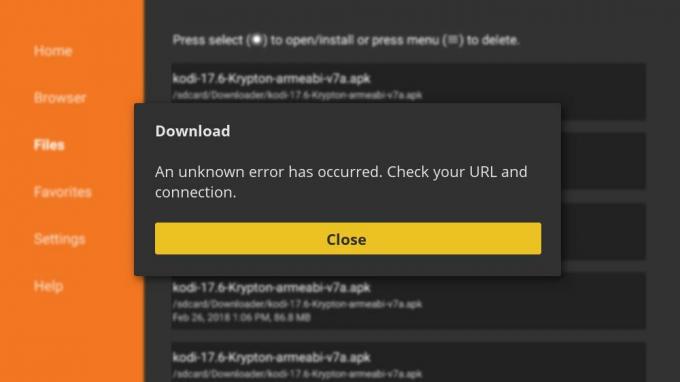
Mens Downloader-oplevelsen generelt er idiotsikker, er der en fejl, som nogle brugere støder på fra tid til anden. Hvis du ikke kan få Downloader til at installere dine apk-filer, skal du fortsætte med at læse for at finde den bedste måde at løse "Ukendt fejl er opstået - kontroller dit URL-adresse" på Fire TV.
30-dages pengene-tilbage-garanti
Hold dit Fire TV Secure med en VPN
Privatlivets fred er præmie i disse dage. Hvert fragment af data, du sender over internettet, er mærket med en unik IP-adresse, en række numre, der kan bruges til at spore onlineaktiviteter tilbage til dit hjem. Regeringskontorer og internetudbydere bruger både denne kendsgerning til at spore brugere og logge deres aktivitet og ødelægge enhver fornemmelse af privatlivets fred, uanset hvilken enhed du bruger, selv Fire TV!
Den gode nyhed er, at der er en nem måde at forhindre tredjepart i at spionere på dine oplysninger. Virtuelle private netværk eller VPN'er, krypter data inden den forlader din enhed, låser du følsomme data, så ingen kan se dem eller spore dem tilbage til dig. Med en VPN i baggrunden er du fri til at streame alt hvad du kan lide i komplet privatliv.
Bedste VPN til Firestick og Fire TV - IPVanish

IPVanish har alle de rigtige funktioner til en glat, sikker og privat Fire TV-oplevelse. Appen er let og kører lydløst i baggrunden for at forhindre, at din identitet opdages, så du nemt kan streame officielle og sidelastede film. IPVanish kører også et hurtigt netværk på over 950 servere i 60 forskellige lande, sikrer data med DNS-lækager, en automatisk kill switch og stærk 256-bit AES-kryptering og har en fantastisk nul-logging politik for trafik for at sikre, at du overhovedet er skjult gange.
Sådan rettes den ukendte fejl, der er opstået
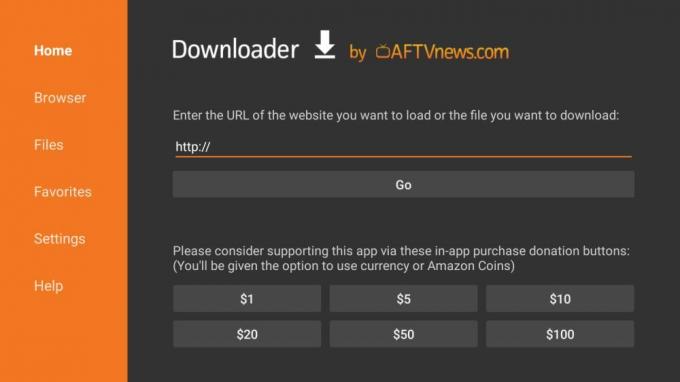
Første gang brugere af Downloader-appen kan støde på den frustrerende “check your URL” -fejl umiddelbart efter lanceringen af softwaren. Bare rolig, det er let at rette op og bør kun tage et par øjeblikke af din tid. Så er det tilbage til streaming!
Hvad er årsagen til problemet "Kontroller din URL"?
"Ukendt fejl" -meddelelse Downloader smider ofte ud til nye brugere er simpelthen appens måde at sige, at den ikke kan få adgang til dele af Fire TV's filstruktur, der er nødvendig for at fuldføre anmodningen. Dette er direkte relateret til tilladelser, som Fire TV håndterer lidt anderledes end andre Android-apps. Der er virkelig ingen måde at forhindre det på, så hvis du løber ind i problemet, skal du bare bruge den hurtige løsning nedenfor og vende tilbage til sideladning.
Den bedste måde at løse Downloader-fejlen
Først skal du gå ud af alle apps og vende tilbage til Fire TV's hjemmemenu. Gå til Indstillinger i tekstmenuen øverst, rulle derefter til højre og vælg Applikationer ikon. Indenfor skal du vælge Administrer installerede applikationer flyt derefter ned, indtil du ser post til Downloader.

Åbn Downloader-menupunkt og rulle til bunden. Du får vist en oversigt, der kaldes Slet data. Aktivér det, og bekræft dit valg, bagefter ud af indstillingsskærmen og start Downloader igen. Du kan blot gå tilbage en menu og klikke på "Start applikation" eller vende tilbage til startskærmen og starte derfra.
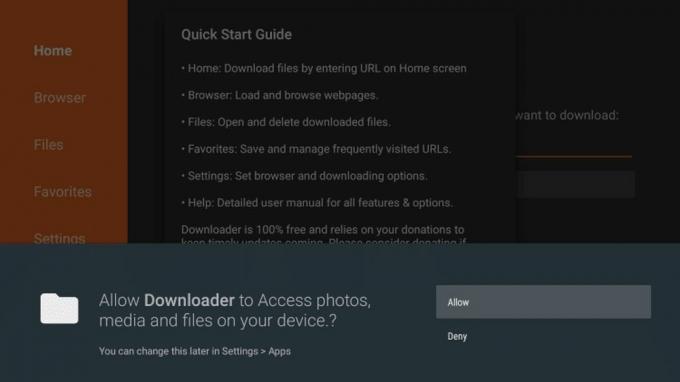
Fire TV bør kaste en bekræftelsesvindue nederst på skærmen når du åbner Downloader efter rydding af dataene. Vælg "Tillad" Når du ser meddelelsen ovenfor, skal du fortsætte med at bruge Downloader som normalt. Du skal kunne hente og installere apks uden nogen form for fejl.

Hvis der fortsætter problemer, selv efter at du har fulgt ovenstående trin, er der to flere ting, du kan prøve. Den første er at afinstallere Downloader og geninstallere det fra appstore. Gør dette ved at navigere til Indstillinger, rulle derefter til højre, indtil du når Applikationer ikon. Åbn det, vælg Downloaderindgang, flyt derefter ned og vælg Afinstaller. Bekræft i det vindue, der åbnes. Gå derefter tilbage til appstore ved at navigere til Apps>Kategorier> Hjælpeprogrammer. Rul, indtil du ser Downloader, derefter geninstalleredet.
Hvis begge ovenstående metoder mislykkes, kan du prøve at genstarte dit Fire TV. Gå til Indstillinger menu øverst på hovedskærmen, rulle til højre og vælg Apparat. Gå ned, indtil du ser Genstart mulighed. Bekræft, og dit Fire TV starter automatisk igen.
Rett et andet almindeligt downloader-problem - Kan ikke installere fil
Brugere kan støde på et par andre problemer med Downloader, hvor den mest vedvarende er fejlen "kan ikke installeres". Hvis du har indtastet en URL, har Downloader hentet filen, men du kan ikke installere den, følg nedenstående trin for at løse problemet.

Først skal du gøre det afinstallér download-appen. Gå tilbage til Fire TV's startskærm, og vælg derefter Indstillinger mulighed øverst. Inde i rulle til højre, indtil du når Applikationer ikon. Åbn den, og flyt derefter til Downloaderindgang og vælg det. (Bemærk: Du kan springe dette trin over, hvis du ser Downloader-ikonet på hovedskærmen. Tryk bare på fjernbetjeningens menutast (den med tre vandrette linjer), og vælg derefter afinstallation fra det lille vindue, der åbnes i skærmens nederste hjørne.)
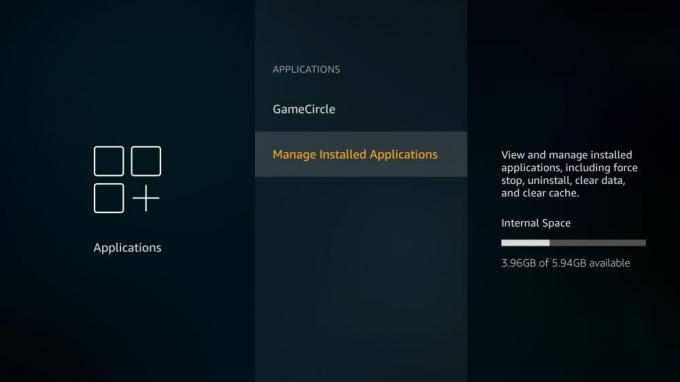
Fire TV giver dig flere muligheder for styring af Downloaders data. For at gå helt ud, gør vi det vælg Afinstaller. Bekræft i det vindue, der åbnes, og din enhed vil afinstallere Downloader-appen på kun få sekunder.

Med den gamle app ude af vejen er dit næste trin at gå ud til hovedindstillingsmenuen. Rul til højre, og vælg Apparat ikon, vælg derefter Udvikler muligheder. Nu vil du gerne indstil "Apps fra ukendte kilder" til "ON". Dette gør det muligt for Fire TV-operativsystemet at installere indhold, der ikke findes i appstore, og det er den vigtigste kilde til alle dine Downloader-problemer.

Nu er det tid til geninstaller Downloader-appen. Gå tilbage til appstore ved at navigere i de øverste menuikoner, og vælg derefter Kategorier> Hjælpeprogrammer. Rul, indtil du ser det orange download-ikon, og derefter installere det med det samme. Start appen, og du skal kunne downloade indhold uden fejl.
Sådan Sideload med Downloader

Nu hvor du har fået fejlen "check URL" rettet, lad os tilføje nogle nye apps til dit Fire TV! Downloader er en af de mest enkle metoder til sidelæsning til rådighed. På få sekunder kan du installere nye streamingkilder, apps, værktøjer, spil og mere.
Installation og brug af Downloader
Hvis der er noget, du vil sidelægge, kan du have det på dit Fire TV på få sekunder, alt takket være Downloader. Følg blot trinnene nedenfor for at komme i gang.
- Find den fil, du vil indlæse til dit Fire TV. Du har brug for en direkte URL til filen for at bruge den, så sørg for, at den slutter med .apk Alternativt kan du bruge Downloaders indbyggede browser til at søge på nettet efter apk-filer, der kan downloades.
- Installere Downloader til dit Fire TV. Enten søger du efter det i appstore, gennemse kategorien hjælpeprogrammer, eller send den fra internettet via det forrige link.
- Åbn Downloader og vælg URL-boksen midt på skærmen.
- Skriv URL'en til din apk-fil nøjagtigt, som den ser ud.
- Når linket er afsluttet, Klik på knappen Start under. Downloader vil begynde at hente filen med det samme.
- Når downloadet er afsluttet, skal Downloader bede dig om at installere filen. Du kan gøre det nu eller vælge sektionen Filer for at gøre det, når du er klar.
- Det er det! Få adgang til din sideladede app når som helst fra Fire TV's hovedmenu.
Andre Downloader-funktioner
Ikke tilfreds med bare at downloade og installere apks? Downloader har et par andre funktioner, som du finder praktisk. Til at begynde med leveres softwaren med sin egen rudimentære webbrowser. Det har ikke meget magt eller unikke funktioner, men det giver dig mulighed for at søge på internettet efter filer, der kan downloades uden at skulle tænde for din pc. Dette bruges bedst med et Bluetooth-tastatur og / eller mus, da fjernbetjeningen er en smule besværlig, når det kommer til browsernavigation.
Favoritmenuen er en anden stor funktion i Downloader. For at bruge det skal du gå ind i menusektionen og tilføje et link i det tomme felt. Nu kan du downloade en fil uden at skulle indtaste URL'en. Dette er perfekt til at gribe nye versioner af indhold, der forbliver på samme sted fra version til version.
EKSKLUSIV: Hold dig privat med vores eksklusive aftale - en stærk 60% rabat på årlige planer, kun $ 4,87 pr. Måned. Du kan endda bruge syv dages pengene tilbage-garanti til at prøve, før du køber.
Alternativer til Downloader

Ovenstående rettelser skal gendanne Downloader til fuld drift på ingen tid. Hvis du imidlertid bare ikke kan få det til at fungere, eller hvis du leder efter måder til at indlæse indhold med lidt mere oomph, kan du prøve de fremragende Downloader-alternativer nedenfor.
Sideplads med adbLink
En af de mest kraftfulde stykker gratis software, du kan bruge med dit Fire TV, er adbLink. Denne utrolige app kører på din Windows-, Mac- eller Linux-pc og kan interface direkte med enhver Fire TV-enhed, der kører på det samme hjemmenetværk. Med adbLink kan du se på din Fire-enheds filstruktur, installere alle apk direkte fra dit skrivebord, oprette eller gendanne sikkerhedskopier, tage skærmbilleder eller endda installere Kodi med bare nogle få klik.
Inden du springer ind og bruger adbLink, skal du sørge for at have slået ukendte kilder til "on". Følg derefter nedenstående trin for at hente softwaren og tilslutte den til din Fire Stick eller Fire TV.
- Tænd din Fire TV-enhed. Sørg for, at det er forbundet til dit hjemmenetværk, den samme, som din pc bruger til at få adgang til internettet.
- Gå til dit Fire TV Indstillinger> Om - Netværk og skriv enhedens IP-adresse.
- På din pc eller bærbar computer besøg adbLink internet side, download programmet og installer det.
- I adbLink skal du klikke på "nyt" ved siden af enhedsfeltet og tilføj din Fire TV Stick.
- I det næste vindue skriv en unik beskrivelse og IP-adressen af dit Fire TV.
- Sørg for, at dit Fire TV er valgt i rullemenuen, og klik derefter på forbinde.
- adbLink vil nu direkte interface med dit Fire TV.
Når du vil indlæse en app til dit Fire TV, skal du tænde den og derefter køre adbLink. Tilslut adbLink til dit aktive Fire TV, og klik derefter på knappen "Install APK". Find alle apk-filer, du ønsker, upload den til din Fire-enhed, og strøm derefter natten væk.
Brug apps2fire til sideladning
Hvis du ejer en separat Android-enhed, er apps2fire til at installere indhold på dit Fire TV langt den mest praktiske løsning. Denne gratis app kopierer i det væsentlige installeret indhold på din Android-telefon eller tablet, og skubber det derefter direkte til dit Fire TV uden spørgsmål. Hvis du kan installere det på din telefon, kan du installere det på din Fire Stick. Det er virkelig så enkelt.
- På din anden Android-enhed, installere apps2fire fra appen Google Play. Sørg for, at det er den officielle, der er udviklet af Koni, ikke en af knockoffs.
- Installer den app, du vil installere på dit Fire TV, til din ekstra Android-enhed. Hvis du f.eks. Vil indlæse YouTube til din Fire Stick, skal du først tilføje den til din Android-telefon.
- Kør apps2fire og lad det oprette en liste over dit installerede indhold.
- Når scanningen er afsluttet, skub menuen til venstre og tryk på Opsætning.
- Gå til dit Fire TV Indstillinger> Om - Netværk og skriv IP-adressen ned.
- Tilbage i apps2fire, indtast dit Fire TVs IP-adresse og tryk på "Søg i brand-tv".
- Gå til Fanen Lokale apps og rulle ned til den app, du vil installere.
- Tryk derefter på ikonet vælg “Installer” når vinduet åbnes.
- Efter et øjeblik uploades appen til dit Fire TV og installeres. Dette kan tage et par minutter afhængigt af hastigheden på din internetforbindelse og størrelsen på det pågældende apk.
- Gå hen på dit Fire TV-hovedinterface og nyd dit nye indhold.
apps2fire er en fantastisk sideladende ledsager. Da Android-enheder normalt er lidt lettere at få adgang til end et Fire TV eller Fire Stick, er det en leg at installere nye apks.
Er sideladning sikkert? Er det lovligt?
Apps som Downloader og apps2fire giver dig mulighed for at indlæse enhver kompatibel Android-app på din Fire TV eller Fire Stick-enhed. Så længe du har fået filerne lovligt, såsom at købe dem fra Google Play eller bruge gratis apps, overtræder du ikke nogen regler for at indlæse indhold på din enhed. Når alt kommer til alt ejer du det, så hvor er skaden?
Sideloading er også helt sikkert at gøre. Amazon har ikke lagt nogen barrierer mellem dig og Fire TV's operativsystem. Der er ikke behov for at få rodadgang, jailbreak eller ændre den faktiske hardware for at installere separate programmer, bare installere indholdet ved hjælp af Downloader eller en af apps ovenfor, og du er indstillet. Der er ingen fare for permanent skade på dit Fire TV eller Fire Stick.
EKSKLUSIV: Hold dig privat med vores eksklusive aftale - en stærk 60% rabat på årlige planer, kun $ 4,87 pr. Måned. Du kan endda bruge syv dages pengene tilbage-garanti til at prøve, før du køber.
Konklusion
Downloader er en af de mest nyttige apps til Fire TV. Ikke kun er det sikkert og nemt at bruge, men det åbner døren til et væld af tredjeparts og sidelastede apps, alt uden komplicerede hardware- eller softwareopsætninger. Med Downloader indtaster du blot URL-adressen og begynder at downloade, almindelig og enkel. De fleste brugere støder aldrig engang på problemet med "ukendt fejl", og hvis de gør det, er rettelsen så let, at du kan gøre det med lukkede øjne.
Søge
Seneste Indlæg
Se Super Bowl Online 2018: Juridiske live stream til Super Bowl 52
Om blot et par uger vil fodboldfans over hele USA og over hele verd...
UFC 221 på Kodi
UFC 221 er lige rundt om hjørnet. Den varmt forventede Romero vs. R...
Se, hvordan man kommer væk med mord sæson 4 online og med Kodi
I januar vender hit-tv-showet How To Get Away With Murder tilbage t...